Register je srce vašega operacijskega sistema, njegova glavna baza podatkov, zato se lahko napake v nepravilnem delovanju registra in v njem vsebovanih napak začnejo v celotnem sistemu Windows. Če začnete opažati, da Windows deluje slabše, se pojavijo nenavadne napake in podobne težave, boste morda morali začeti čiščenje registra.
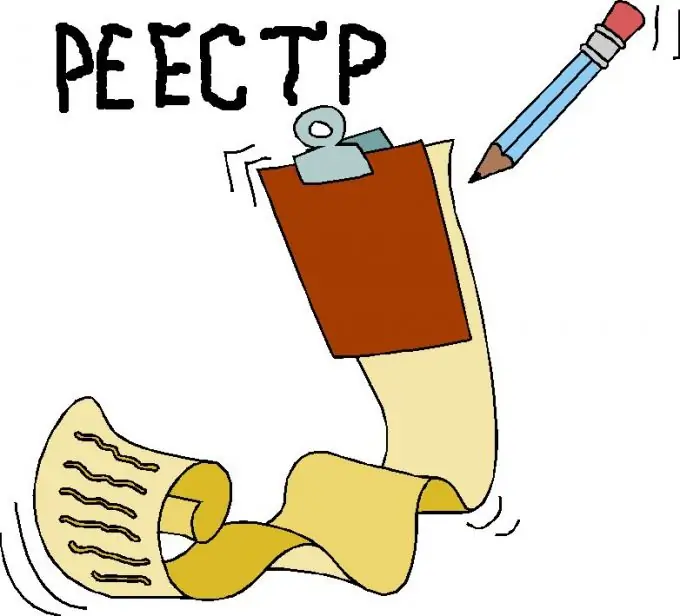
Navodila
Korak 1
Poleg samodejnega čiščenja, ki ga ponujajo različni programi in pripomočki, obstaja tudi ročno čistilo registra. Ročno čiščenje izberite samo, če ste izkušen uporabnik osebnega računalnika in ste prepričani v svoje znanje in spretnosti. Nepismeno delo z registrom lahko privede do resnih posledic, vse do neuporabe sistema - zato ročno čiščenje vzemite le v skrajni sili, saj ste prepričani vase.
2. korak
Odprite Start in izberite Zaženi. V vrstico, ki se odpre, vnesite regedit in pritisnite enter. Odprlo se bo okno z urejevalnikom registra, v katerem boste videli stolpec map in parametrov. V razdelku "Moj računalnik" poiščite podmapo HKEY_CURRENT_USER in pojdite na pododdelek Programska oprema.
3. korak
Poiščite zapise programske opreme, ki ste jo nekoč imeli, a je bila odstranjena. Vnosi o njem so bili shranjeni v registru in ovirajo delovanje sistema. Izbrišite nepotrebne vnose.
4. korak
Nato odprite podmapo HKEY_LOCAL_MACHINE in tam odprite isti oddelek (Programska oprema). Ponovno poiščite vse datoteke, povezane s programi, ki ste jih že odstranili. Izbriši jih.
5. korak
Če želite sistem pospešiti in popraviti, bo to že dovolj - uveljavite spremembe, izklopite urejevalnik registra in znova zaženite.






